converte MPG / MPEG in MP4 con alta velocità e alta qualità dell'immagine / audio.
- Convertire AVCHD in MP4
- Convertire MP4 in WAV
- Converti MP4 in WebM
- Converti MPG in MP4
- Converti SWF in MP4
- Converti MP4 in OGG
- Converti VOB in MP4
- Converti M3U8 in MP4
- Convertire MP4 in MPEG
- Incorpora i sottotitoli in MP4
- Splitter MP4
- Rimuovi audio da MP4
- Converti video 3GP in MP4
- Modifica file MP4
- Converti AVI in MP4
- Converti MOD in MP4
- Converti MP4 in MKV
- Convertire WMA in MP4
- Convertire MP4 in WMV
Conversione di un file FLV - 3 soluzioni altamente consigliate (2023)
 Pubblicato da Lisa Ou / 20 ottobre 2020 17:00
Pubblicato da Lisa Ou / 20 ottobre 2020 17:00Esistono molti formati di file diversi tra cui scegliere quando si tratta di tipi di file. Tutti hanno vantaggi, ma cambiano e migliorano continuamente per soddisfare le esigenze degli utenti. Se hai un file FLV e hai problemi a riprodurlo sul tuo computer, ora è un buon momento per convertirlo in un tipo di file più adatto e accessibile, come MP4. Resta sintonizzato perché ti forniamo i migliori convertitori per convertire FLV in MP4.
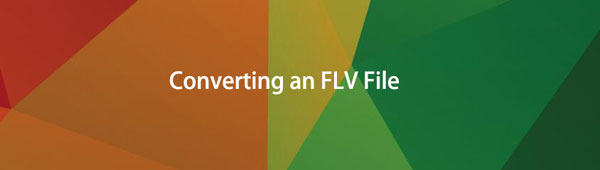

Elenco delle guide
1. Che cos'è un file FLV?
FLV o Flash Video Format è un formato di file contenitore che utilizza Adobe Flash Player o Adobe Air per trasportare o trasmettere video o audio su Internet. Poiché consente una riproduzione video e audio senza interruzioni, è ampiamente utilizzato per siti e servizi di streaming video online.
Inoltre, è stato originariamente creato da Macromedia e successivamente sviluppato da Adobe Systems. Tecnicamente, il contenuto di un file FLV consiste in genere di dati audio e video digitali interlacciati, brevi intestazioni e meta descrizioni, con i dati audio e video interlacciati archiviati nel formato FLV e incorporati come contenuto multimediale ospitato all'interno del file FLV.
A parte questo, supporta anche quasi tutti i sistemi operativi come Windows, ma ad eccezione dei sistemi operativi iOS. I file FLV sono codificati allo stesso modo dei file SWF che contengono anche flussi di bit video di Sorenson Spark che sono una variante proprietaria dello standard video H.263.
Video Converter Ultimate è il miglior software di conversione audio e video in grado di convertire MPG / MPEG in MP4 con velocità elevata e alta qualità dell'immagine / audio.
- Converti qualsiasi video / audio come MPG, MP4, MOV, AVI, FLV, MP3, ecc.
- Supporta la conversione video 1080p / 720p HD e 4K UHD.
- Potenti funzioni di modifica come Trim, Ritaglia, Ruota, Effetti, Migliora, 3D e altro.
2. Come convertire file FLV
Esistono molti modi e strumenti da utilizzare per convertire un file FLV, ma siamo sicuri che funzionino davvero in modo efficace e senza intoppi. Per aiutarti a eliminare gli inconvenienti durante la conversione di un file FLV, di seguito è riportata la raccolta del miglior convertitore FLV insieme ai passaggi dettagliati su come utilizzarli.
Come convertire file FLV con FoneLab Video Converter Ultimate
FoneLab Video Converter Ultimate è uno strumento eccellente che può essere utilizzato in quasi tutte le attività di conversione e modifica dei file. Non è solo un software di conversione, ma è uno strumento all-in-one in quanto ha una cassetta degli attrezzi che contiene un meta editor multimediale, un creatore 3D, un creatore di GIF e un controller di velocità video, rotatore, compressore, potenziatore, invertitore, trimmer, fusione , e molti altri che lo rendono più accattivante e accessibile a molti utenti. Anche se sei un principiante in termini di conversione, non avrai difficoltà a usarlo perché ha un'interfaccia utente amichevole e pulsanti di navigazione utente facili. Inoltre, può essere scaricato su computer con qualsiasi sistema operativo come Windows e Mac.
Passaggi per convertire un FLV con FoneLab Video Converter:
Passo 1 Innanzitutto, scarica e installa FoneLab Video Converter Ultimate sul tuo computer. Dopo l'installazione, verrà avviato automaticamente. In caso contrario, è sufficiente fare doppio clic sull'icona sul desktop per aprire e visualizzare l'interfaccia.

Passo 1 Nell'interfaccia principale del software, aggiungi o trascina il tuo file FLV sul file pulsante segno più (+). o clicca il Aggiungi File pulsante nella parte in alto a sinistra per selezionare manualmente il file nella cartella del dispositivo.
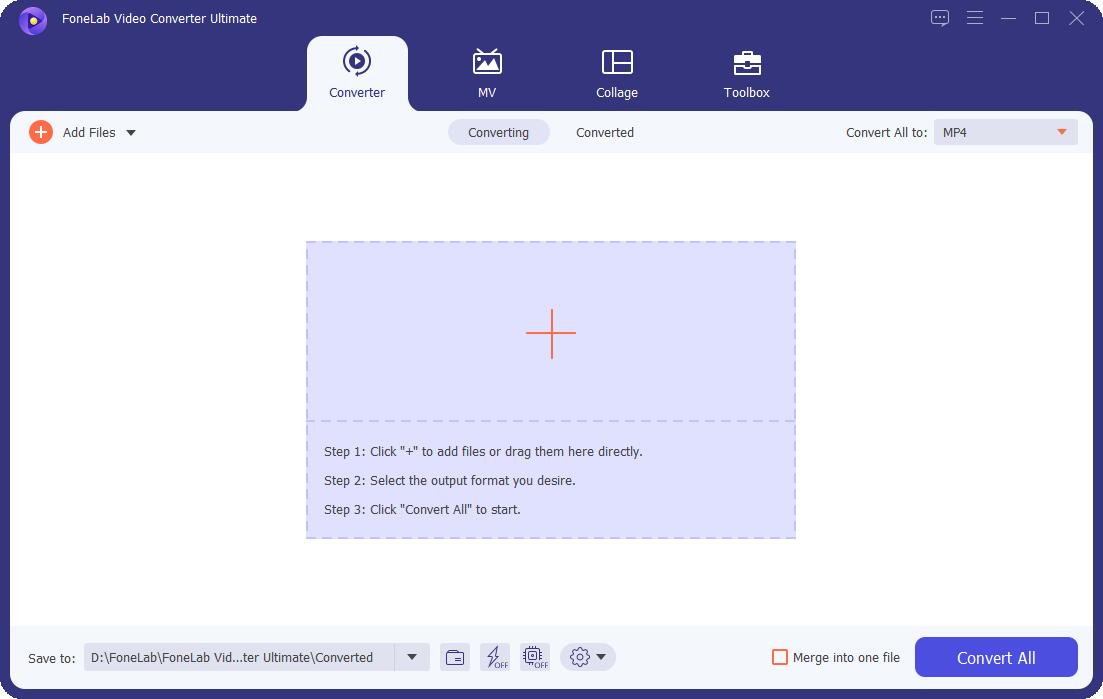
Passo 2 Successivamente, hai la possibilità di modificare il tuo file utilizzando gli strumenti di modifica sotto il file inserito prima di convertirlo. Quando hai finito di modificare, fai semplicemente clic sul pannello del formato di output sul lato destro, quindi seleziona l'output che preferisci. Puoi convertire FLV in MP4 o altri formati, se lo desideri.
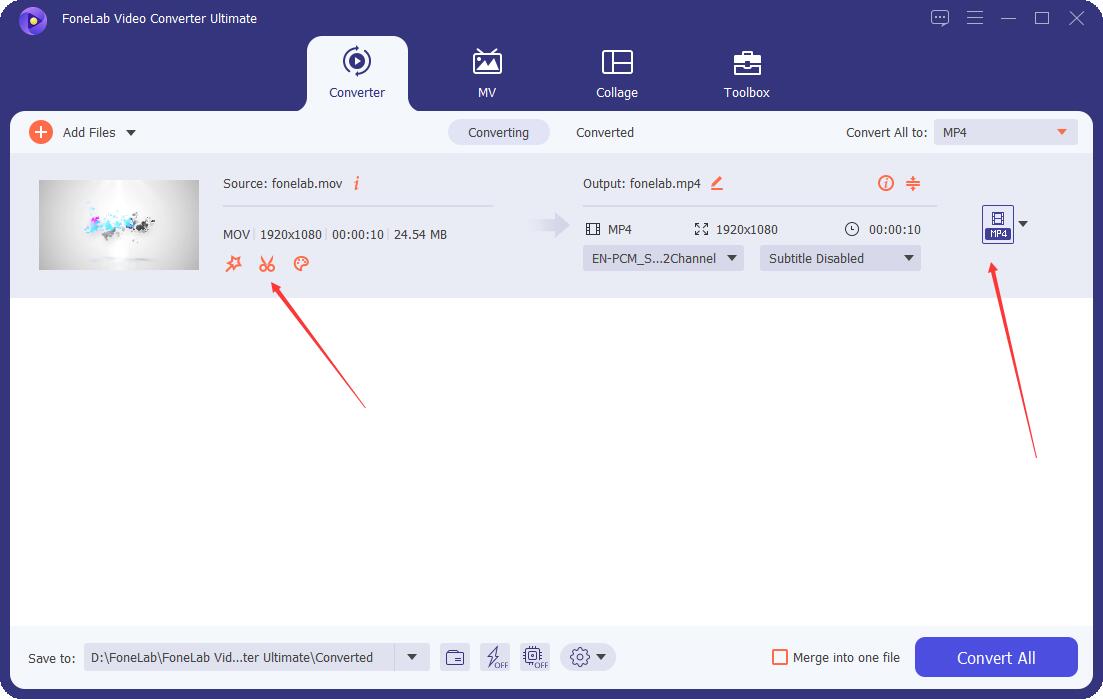
Passo 3 Infine, tutto ciò che devi fare è fare clic su Pulsante Converti tutto per avviare il processo di conversione e salvarlo sul tuo computer.

2. Come convertire file FLV con Adobe Premiere
Adobe Premiere è uno strumento di editing video professionale per creare contenuti video in una fase veloce. Dispone di vari strumenti di modifica che possono essere utilizzati per assemblare e modificare, aggiungere effetti audio e video, creare titoli, manipolare colori e luci. L'utilizzo di questo potrebbe non essere così facile poiché è uno strumento professionale. Con quello di seguito sono i passaggi semplificati da seguire:
Passo 1 Scarica e installa Adobe Premiere sul tuo computer. Quindi, apri il software per accedere alla funzione e agli strumenti.
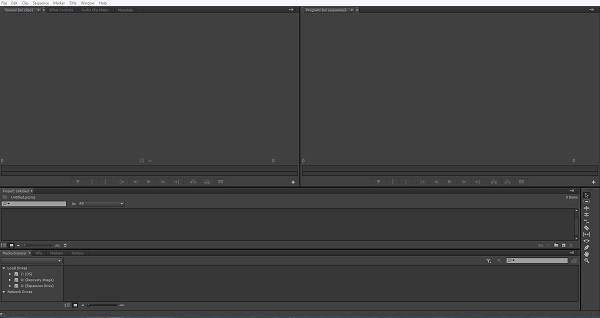
Passo 2 Nell'interfaccia principale, fare clic su Compila il pannello e scendi a Importare Quindi fare clic su Media per aggiungere il tuo file FLV oppure puoi semplicemente trascinare il tuo file sulla timeline del software.

Passo 3 In questo passaggio, assicurati che il tuo file sia completamente renderizzato prima di procedere con la conversione. Puoi regolare il suono o modificare le cose necessarie sul tuo file FLV, se lo desideri. Successivamente, vai di nuovo al pannello File e fai clic Esportare poi Media.

Passo 4 Sulla Impostazioni di esportazione pannello, sarai in grado di cambiare il nome del tuo file, modificare la risoluzione, scegliere una cartella e, soprattutto, selezionare un formato di output e convertirlo. Infine, fai clic su Esportare pulsante nella parte in basso a destra del pannello delle impostazioni di esportazione per avviare il processo di conversione e il file convertito verrà salvato sul tuo dispositivo.

Passo 5 Nota che Adobe Premiere è uno strumento che può essere utilizzato su come convertire FLV in MP4. Devi solo seguire i semplici passaggi sopra e scegliere MP4 come formato di output.
3. Come convertire file FLV online (Zamzar)
A parte gli strumenti e il software sopra menzionati, un convertitore online è anche una soluzione ideale se si desidera convertire un file FLV. I convertitori online sono facili e sicuri da usare, tuttavia, richiederà una forte connessione a Internet per convertire completamente il tuo file in base alle tue preferenze. Tuttavia, anche i convertitori online sono limitati in alcune funzioni come la dimensione del file e i formati supportati. Tuttavia, nel nostro caso, Zamzar Online Converter può essere utilizzato per convertire i file FLV. È un convertitore online gratuito che può essere utilizzato come convertitore da MP3 a FLV che supporta la conversione di una vasta gamma di formati di input e output senza scaricare o installare launcher aggiuntivi.
Passaggi per convertire FLV online (Zamzar):
Passo 1 Sul tuo dispositivo, vai a qualsiasi applicazione di navigazione, quindi digita zamzar.com e ti indirizzerà all'interfaccia principale del sito web.
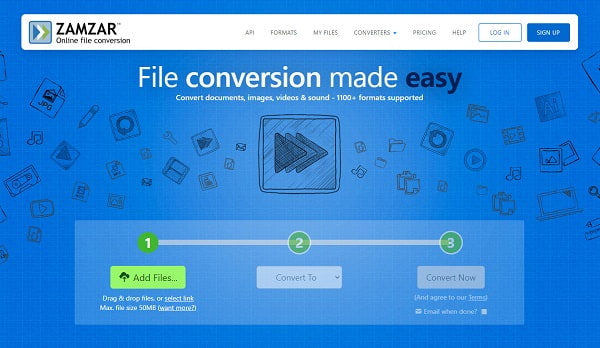
Passo 2 Nell'interfaccia principale del sito Web, fare clic su Aggiungere i file pulsante e si aprirà direttamente il tuo esploratore di file. Quindi, individua e seleziona semplicemente il tuo file FLV da convertire.
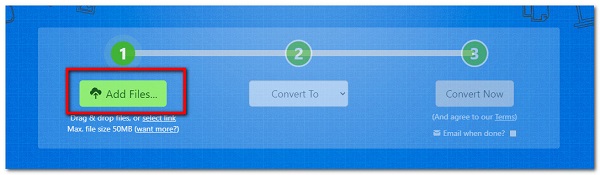
Passo 3 Attendi che il file sia completamente caricato, quindi fai clic su convertire Pulsante A, quindi seleziona il formato in base alle tue preferenze.
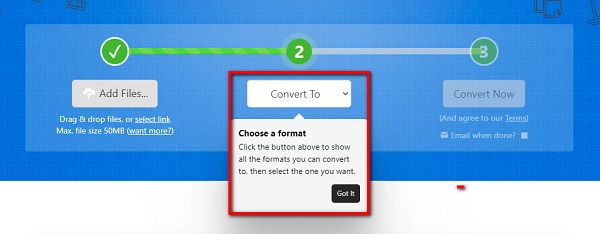
Passo 4 Infine, fai clic su Converti ora pulsante e dovresti essere in grado di vedere il caricamento dell'avanzamento della conversione di seguito. Successivamente, fai clic su [Link per scaricare] fornito e il file convertito verrà salvato sul tuo computer.
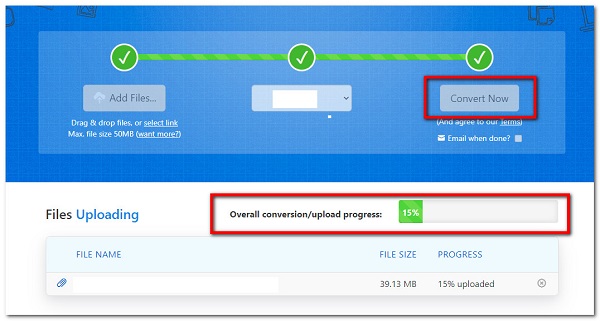
Video Converter Ultimate è il miglior software di conversione audio e video in grado di convertire MPG / MPEG in MP4 con velocità elevata e alta qualità dell'immagine / audio.
- Converti qualsiasi video / audio come MPG, MP4, MOV, AVI, FLV, MP3, ecc.
- Supporta la conversione video 1080p / 720p HD e 4K UHD.
- Potenti funzioni di modifica come Trim, Ritaglia, Ruota, Effetti, Migliora, 3D e altro.
3. Domande frequenti sulla conversione di file FLV
1. I computer Mac supportano la riproduzione di file FLV?
Sfortunatamente, i computer Mac non supportano la riproduzione di file FLV a causa del fatto che non è compatibile con i sistemi operativi Mac. Ecco perché è necessario scaricare un lettore FLV o persino convertire i file FLV in un formato flessibile e compatibile con i sistemi operativi dei computer Mac. Ad esempio, prova a convertire FLV in MP4, che è un formato video che può essere trasmesso in streaming su Internet, consentendo una condivisione più semplice con una qualità senza perdita di dati con un grado di compressione più elevato, il che significa che puoi ancora archiviare più file in meno spazio dopo la conversione esso.
2. Qual è lo svantaggio di un file FLV?
Uno dei maggiori svantaggi del formato di file FLV è che la generazione di contenuti flash può essere costosa e richiedere molto tempo. È anche difficile trovare un file FLV su una rete lenta. Il loro indirizzo non è incluso nel motore Spider, rendendo difficile per i nuovi utenti individuare il formato del file. Il formato del file FLV è diverso da qualsiasi altro file che può essere trovato tramite un motore di ricerca. Infine, è compatibile solo con alcuni sistemi operativi.
3. Quanto è grande la dimensione del file FLV?
Quando si confronta FLV con MP4, come un tipico tipo di file video, FLV ha una dimensione del file maggiore. Per uno stesso file video, FLV è 3-4 volte più grande dell'MP4 in termini di dimensioni. Se disponi di un file FLV, è consigliabile convertirli su richiesta perché ti aiuterà a risparmiare spazio di archiviazione e memoria.
Quando hai la possibilità di convertire e migliorare i tuoi contenuti, perché accontentarsi di un formato di file stressante e problematico? Le opzioni di cui sopra dovrebbero essere sufficienti per aiutarti nel tuo progetto di conversione. Tutto quello che devi fare ora è decidere quale opzione è la migliore per te. Infine, vi presentiamo FoneLab Video Converter Ultimate, il più grande programma di conversione disponibile. Ora puoi scaricarlo, installarlo e provarlo.
Video Converter Ultimate è il miglior software di conversione audio e video in grado di convertire MPG / MPEG in MP4 con velocità elevata e alta qualità dell'immagine / audio.
- Converti qualsiasi video / audio come MPG, MP4, MOV, AVI, FLV, MP3, ecc.
- Supporta la conversione video 1080p / 720p HD e 4K UHD.
- Potenti funzioni di modifica come Trim, Ritaglia, Ruota, Effetti, Migliora, 3D e altro.
